您现在的位置是:网站首页> 编程资料编程资料
Mac怎么访问Windows共享文件?苹果Mac打开Windows系统共享文件的方法图解_苹果MAC_操作系统_
![]() 2023-04-01
758人已围观
2023-04-01
758人已围观
简介 Mac怎么访问Windows共享文件?苹果Mac打开Windows系统共享文件的方法图解_苹果MAC_操作系统_
苹果Mac OS X与Windows是两个不同的操作系统,但有时候我们也需要在两款不同的操作系统中共享文件,那么Mac能不能访问Windows系统下的共享文件呢?答案是肯定的,下面PC6小编给大家带来Mac系统下访问Windows共享文件的设置教程,希望能帮到大家。下面是相信设置步骤:
1、首先先确认Windows系统下已开启共享。并且两台电脑之间局域网已通。

2、苹果MAC系统,点击桌面。打开顶部菜单 “前往”。
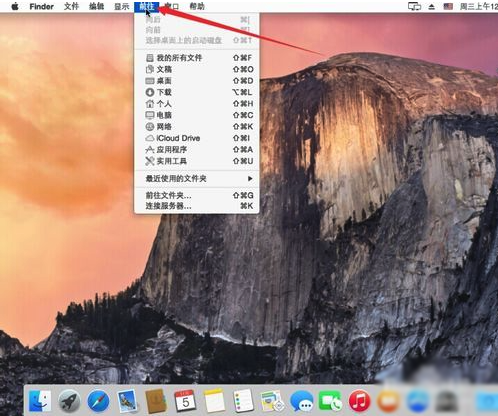
3、菜单中选择最下面的 “连接服务器”。

4、输入要共享的地址,格式为"smb://192.168.0.1" 其中的ip地址为你要访问的电脑ip。

5、正在连接电脑。
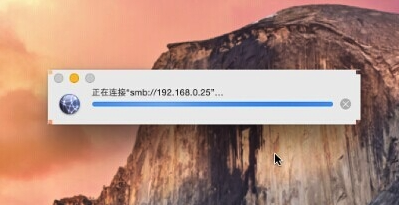
6、若是你共享的那台电脑有设置账号密码,则输入正确的账号密码访问。

7、这里因为我没有设置密码,即使用“客人”登录。
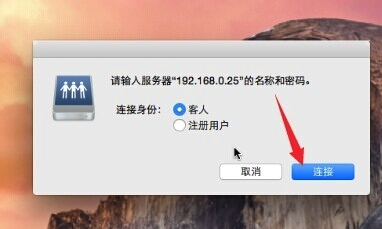
8、选择需要访问的共享文件夹。

这样就可以在Mac上顺利访问Windows系统下的共享文件了,是不是非常简单呢?
相关内容
- OSX 10.11 java 6不兼容怎么办?苹果MAC 10.11不兼容java 6情况的解决办法介绍_苹果MAC_操作系统_
- Mission Control怎么用?苹果Mac系统Mission Control使用小技巧介绍_苹果MAC_操作系统_
- Mac硬盘格式是什么以及Mac硬盘格式怎么查看?_苹果MAC_操作系统_
- 在苹果Mac OS X 系统上升级 Mysql 数据库的方法详细介绍_苹果MAC_操作系统_
- 在Mac上如何打出emoji表情?苹果Mac快速输入表情符号教程_苹果MAC_操作系统_
- Mac OS X El Capitan公测版下载地址及安装教程图解_苹果MAC_操作系统_
- Mac下的Grapher是什么?Mac Grapher使用教程_苹果MAC_操作系统_
- office2016formac更新了什么 新版macoffice软件功能一览_苹果MAC_操作系统_
- Mac备忘录字体怎么更换?苹果Mac更改备忘录默认字体的方法图解_苹果MAC_操作系统_
- 苹果发布Mac OS X 10.11 El Capitan开发者预览版Beta5_苹果MAC_操作系统_





